363/421
为报表或工作簿设置视点
要为报表或工作簿设置 POV:
- 在 Book Designer(工作簿设计器)的 Edit(编辑)模式下,选择报表或工作簿,然后单击维标签以打开该维的 Member Selector(成员选择器)。
注:
如果报表或工作簿包含多个数据源,公用 POV 维的 Member Selector(成员选择器)中显示的成员对应于报表或工作簿的 Manage Data Source(管理数据源)对话框中显示的第一个数据源,可从报表或工作簿的 Action(操作)菜单访问此对话框。
- 在 Select Members(选择成员)对话框的下拉列表中,选择 Members(成员)、Recent(最近)、Substitution Variables(替代变量)或 Functions(函数),以分配给选定报表或工作簿。
使用以下惯例来选择成员。
-
单击 Expand(展开)-
 以钻取到父成员。
以钻取到父成员。 -
单击 Select(选择)-
 以选择和取消选择成员。
以选择和取消选择成员。注:
蓝色对勾指示成员当前处于选定状态。将光标悬停在成员上方时显示的灰色对勾指示该成员当前未被选中。
-
单击成员旁边的 Function(函数)-
 以使用函数来选择成员。请参阅“使用函数分配成员”。
以使用函数来选择成员。请参阅“使用函数分配成员”。 -
在选择器窗格中单击 Actions(操作)-
 以对成员排序。
以对成员排序。
-
- 单击 OK(确定)以关闭成员选择器对话框。
- 您可以根据需要,继续为其余 POV 维选择成员并设置 POV 选项。
- 要对报表或工作簿 POV 中的维重新排序:选择报表或工作簿 POV,单击 Action(操作)-
 ,然后选择 Reorder Dimensions(对维重新排序)。
,然后选择 Reorder Dimensions(对维重新排序)。
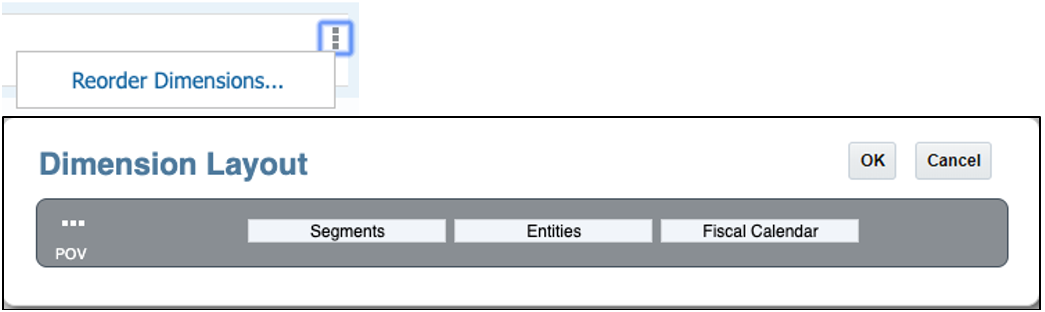
- 单击 OK(确定)。
注:
POV 维的顺序影响在预览工作簿时报表成员的组合方式。
让我们考虑两个示例:一个包含节 POV,另一个包含不带 POV 的节。
示例 1:Entities(实体)POV 维显示在 Segments(段)POV 维前面,输出结果按 Entities(实体)进行分组。
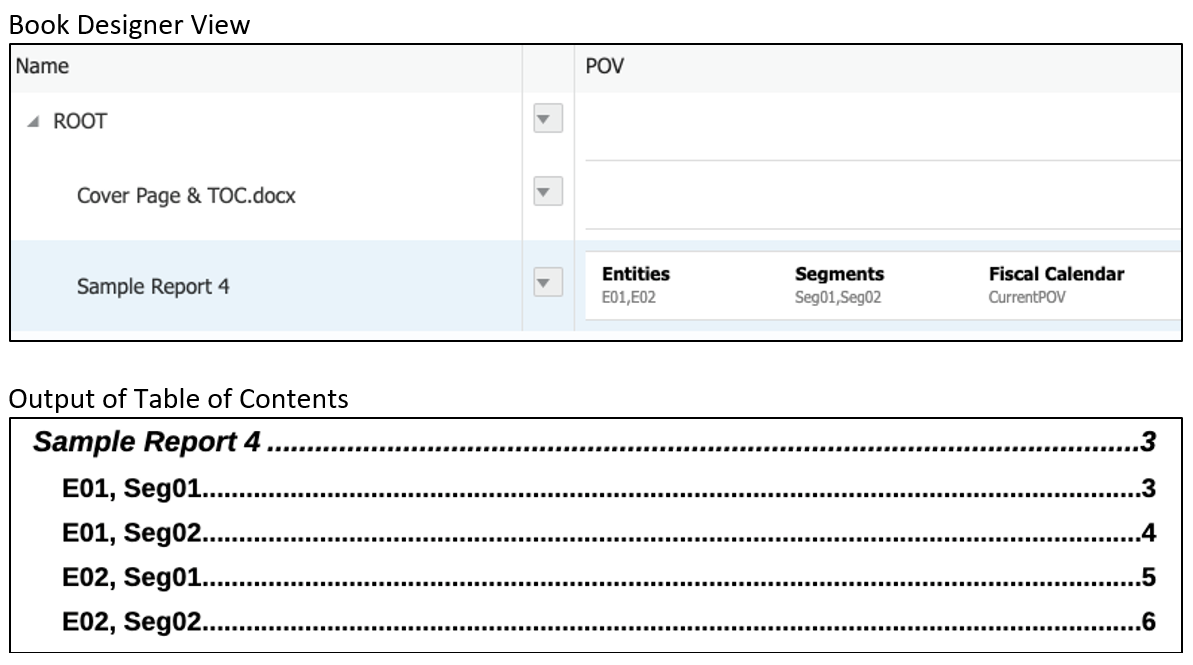
示例 2:Segments(段)POV 维显示在 Entities(实体)POV 维前面,输出结果按 Segments(段)进行分组。
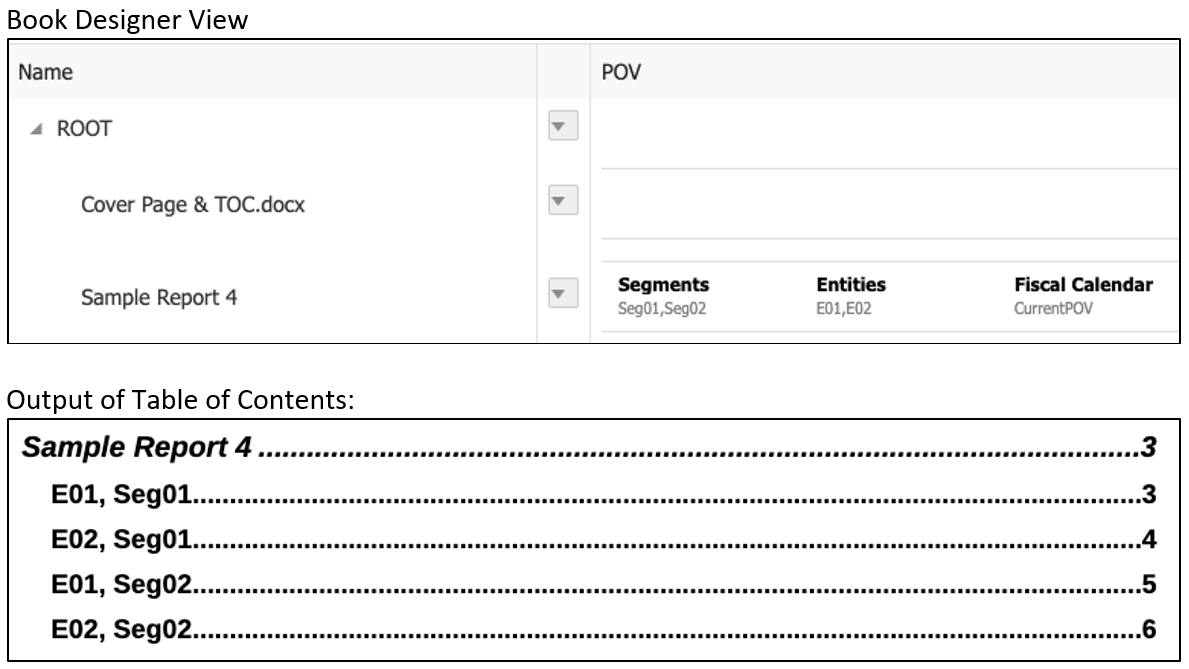
注:
报表的 TOC 定义将 Entities(实体)显示在 Segments(段)前面;但是,会首先使用 E01 和 E02 针对 Seg01 执行报表,然后使用 E01 和 E02 针对 Seg02 执行。